电脑王者荣耀操作指南:轻松在PC上畅玩手游王者荣耀作为一款风靡全球的手游,许多玩家希望在电脑上获得更佳的游戏体验。本文将全面解析电脑王者荣耀怎么操作,涵盖模拟器选择、安装设置、键盘映射、操作技巧以及常见问题解答,帮助你在PC端高效上手。通过本指南,你将了解如何在电脑上享受更大屏幕、更精准控制的游戏乐趣。
为什么选择在电脑上玩王者荣耀?在电脑上运行王者荣耀有显著优势:大屏幕提供沉浸式视觉体验,键盘和鼠标操作提升精准度和反应速度,长时间游戏更舒适,避免手机发热问题。PC端还支持录屏、直播功能,方便分享游戏精彩瞬间。无论你是新手还是老玩家,PC版都能带来更高效的游戏体验。
所需工具:安卓模拟器介绍要在电脑上操作王者荣耀,必须使用安卓模拟器。推荐选择腾讯手游助手或BlueStacks,这两款工具对王者荣耀优化良好,兼容性高,操作简单。腾讯手游助手由腾讯官方开发,针对自家游戏优化,BlueStacks则功能全面,支持自定义设置。选择时,优先考虑电脑配置和个人偏好。
安装和设置模拟器步骤1. 下载模拟器:访问模拟器官方网站下载安装包,确保来源安全可靠。安装前关闭杀毒软件避免误报。
2. 安装过程:运行下载的安装程序,按提示完成安装。建议安装在C盘以外的分区,避免占用系统资源。
3. 启动和登录:安装后启动模拟器,首次使用需登录谷歌账号或QQ账号。如果无账号,可创建新账号。
4. 安装王者荣耀:在模拟器内置应用商店搜索“王者荣耀”,点击安装。下载完成后,游戏会自动出现在桌面。
详细操作指南:键盘映射与控制设置启动王者荣耀后,首次运行需下载资源包。登录游戏账号后,进入设置菜单调整控制方式。模拟器提供预设键盘映射,也可自定义键位:
移动控制:建议设置为WASD或方向键,模拟手机触屏滑动。攻击键:分配至J或空格键,便于快速触发普攻。技能键:使用Q、E、R等键位,对应游戏中的技能按钮。地图和菜单:F键查看地图,Tab键打开菜单。在模拟器设置中,进入键盘映射选项,拖拽虚拟按钮到屏幕位置,并绑定物理按键。练习几次适应操作,确保响应灵敏。
优化游戏体验技巧为保障流畅运行,电脑配置需达标:建议CPU i5以上、内存8GB、显卡支持OpenGL 3.0。在模拟器设置中:
调整分辨率:设为720p或1080p,平衡画质和性能。帧率设置:开启高帧率模式,提升游戏流畅度。性能优化:关闭后台应用,减少内存占用。游戏内设置:降低特效等级,禁用不必要的通知,确保网络稳定。定期清理缓存,避免卡顿。
常见问题解答Q: 游戏运行时卡顿或闪退怎么办?
A: 检查电脑配置是否达标;降低模拟器图形设置;更新显卡驱动;关闭其他程序释放资源。
Q: 键盘映射失效或操作不灵敏?
A: 重新进入映射设置,确保按键绑定正确;重启模拟器;更新模拟器到最新版本。
Q: 安装过程遇到错误提示?
A: 确保安装包完整;以管理员权限运行安装程序;检查网络连接是否正常。
Q: 游戏账号登录问题?
A: 使用QQ或微信账号登录;确认模拟器已登录相应平台;若遇验证,按提示操作。
高级技巧与安全注意事项掌握基础操作后,可尝试高级技巧:利用键盘宏功能设置连招组合;调整视角灵敏度提升对战反应;在训练模式练习键位适应。安全方面:只从官方渠道下载模拟器,避免第三方插件;定期更新软件防病毒;保护账号隐私,不分享敏感信息。
结语通过本指南,你已全面了解电脑王者荣耀怎么操作。在PC端玩王者荣耀不仅提升游戏体验,还能开发更多玩法。立即尝试设置,享受大屏竞技的乐趣吧!如有疑问,参考常见问题部分解决。